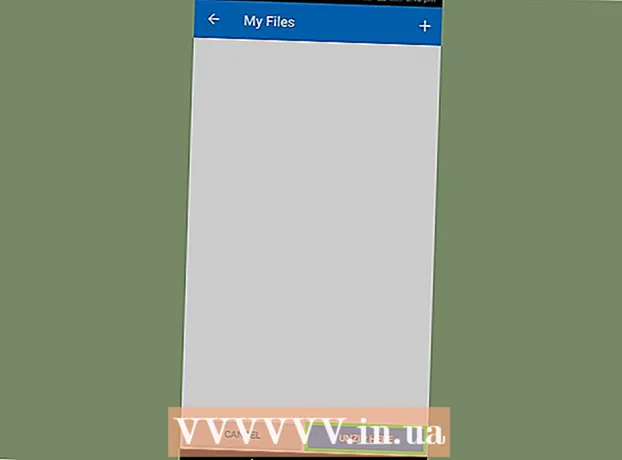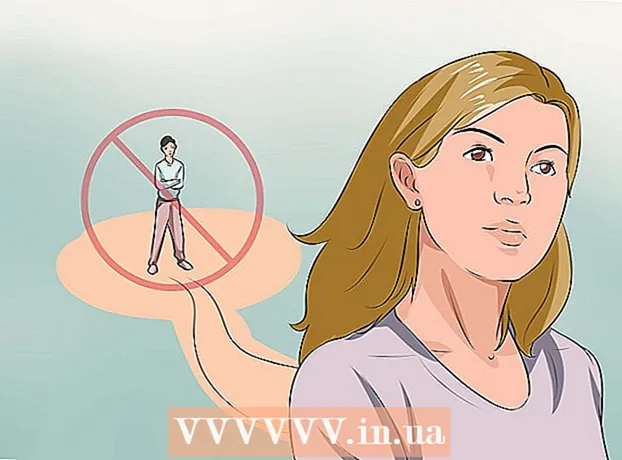מְחַבֵּר:
Roger Morrison
תאריך הבריאה:
3 סֶפּטֶמבֶּר 2021
תאריך עדכון:
1 יולי 2024

תוֹכֶן
- לדרוך
- שיטה 1 מתוך 4: שימוש ב- App Store באייפון שלך
- שיטה 2 מתוך 4: סנכרן אפליקציות שהורדת עם iTunes
- שיטה 3 מתוך 4: התקן מחדש אפליקציות iPhone שנמחקו
- שיטה 4 מתוך 4: התקן אפליקציות לא מורשות באמצעות Mojo
- טיפים
במאמר זה נסביר כיצד להוריד ולהתקין אפליקציות ב- iPhone שלך.
לדרוך
שיטה 1 מתוך 4: שימוש ב- App Store באייפון שלך
 פתח את ה חנות אפליקציות. זו אפליקציה כחולה עם מעגל "A" לבן.
פתח את ה חנות אפליקציות. זו אפליקציה כחולה עם מעגל "A" לבן. - מצא אפליקציה. אתה יכול לעשות זאת בשתי דרכים:
- אם יש לך אפליקציה ספציפית בראש, הקש תחילה על "חפש" בתחתית המסך, ואז הקש על סרגל החיפוש בחלקו העליון של המסך ואז הזן את שם האפליקציה או מונח חיפוש. תוך כדי הקלדה, הצעות לאפליקציות יופיעו מתחת לסרגל החיפוש.
- כדי להציג אפליקציות שונות, הקש על "קטגוריות" בתחתית המסך ואז הקש על קטגוריות שונות כדי להציג את האפשרויות הזמינות.
- הקש על "מוצג" בתחתית המסך כדי לראות רשימה מסתובבת של אפליקציות שנבחרות משום שהן חדשניות, בעלות עיצוב מיוחד או משום שהן עשויות להיות מגמות.
- הקש על "תרשימים" בתחתית המסך כדי לראות את היישומים המובילים בחינם ובתשלום, ממוינים לפי פופולריות.
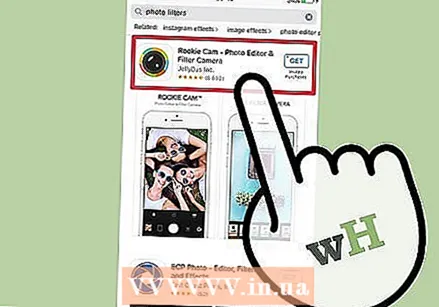 הקש על אפליקציה כדי להוריד אותה. כשתראה את השם או התמונה של אפליקציה שתרצה להוסיף ל- iPhone שלך, תוכל להקיש עליה כדי לבחור באפליקציה.
הקש על אפליקציה כדי להוריד אותה. כשתראה את השם או התמונה של אפליקציה שתרצה להוסיף ל- iPhone שלך, תוכל להקיש עליה כדי לבחור באפליקציה. - הקש על פרטים. כאן תוכלו להציג היסטוריית גרסאות, צילומי מסך וללמוד מידע נוסף על אפליקציה לפני הורדתה.
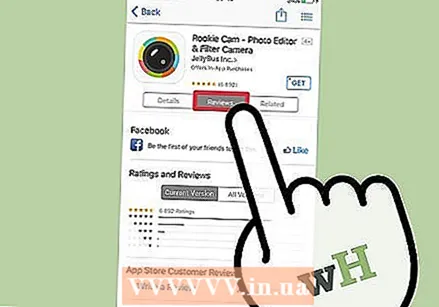 הקש על ביקורות. כאן תוכלו לקרוא את חוויותיהם של משתמשים אחרים. ביקורות הן דרך טובה לבדוק אם אפליקציה עושה את מה שהיא מבטיחה.
הקש על ביקורות. כאן תוכלו לקרוא את חוויותיהם של משתמשים אחרים. ביקורות הן דרך טובה לבדוק אם אפליקציה עושה את מה שהיא מבטיחה. - הקש על הכרטיסייה "קשורים" כדי לראות רשימה של אפליקציות הדומות לאפליקציה שאתה מציג כעת.
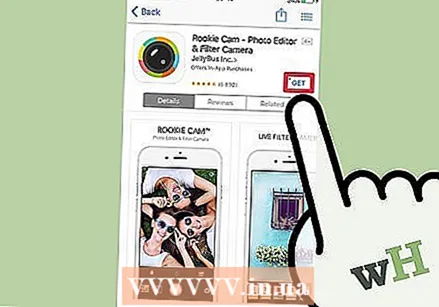 הקש על הורד בצד ימין של האפליקציה. אם תצטרכו לשלם עבור אפליקציה, הכפתור הכחול הזה יכיל את המחיר במקום המילה "DOWNLOAD".
הקש על הורד בצד ימין של האפליקציה. אם תצטרכו לשלם עבור אפליקציה, הכפתור הכחול הזה יכיל את המחיר במקום המילה "DOWNLOAD". - הזן את מזהה Apple ו / או הסיסמה שלך אם תתבקש לעשות זאת.
- צור מזהה Apple אם עדיין אין לך מזהה Apple.
- הקש על התקן. מילה זו תופיע באותו מקום כמו כפתור "DOWNLOAD" או המחיר.
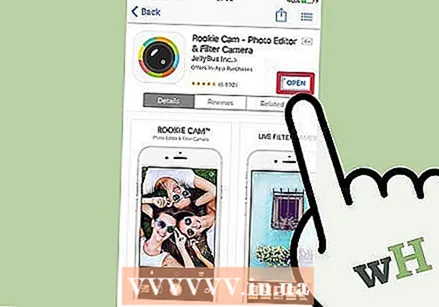 הקש על OPEN. עם התקנת האפליקציה, נוסף סמל למסך הבית שלך, כפתור "INSTALL" משתנה לכפתור "OPEN". הקשה עליו תפתח את האפליקציה שהורדת זה עתה.
הקש על OPEN. עם התקנת האפליקציה, נוסף סמל למסך הבית שלך, כפתור "INSTALL" משתנה לכפתור "OPEN". הקשה עליו תפתח את האפליקציה שהורדת זה עתה.
שיטה 2 מתוך 4: סנכרן אפליקציות שהורדת עם iTunes
- חבר את ה- iPhone למחשב באמצעות כבל USB. לאחר חיבור הטלפון, iTunes ייפתח אוטומטית.
- שיטה זו מאפשרת לך לסנכרן אפליקציות iPhone שהורדת מהמחשב שלך ל- iPhone שלך.
- פתח את iTunes אם התוכנית לא נפתחה באופן אוטומטי. הסמל של תוכנית המחשב הוא מעגל עגול המכיל תו מוזיקלי.
- לחץ על חנות. זה בראש החלון.
- לחץ על אפליקציות. זה בפינה השמאלית העליונה של החלון.
- לחץ על אייפון. זה בראש החלון.
- בדרך זו אתה יכול להיות בטוח שאתה מוריד רק אפליקציות שעובדות על אייפון.
- בחר קטגוריה מהתפריט הנפתח "כל הקטגוריות". זו אחת משתי דרכים למצוא אפליקציה להורדה. כאן תמצא רשימה של קטגוריות שמקבצות אפליקציות לפי נושא או פונקציה. לחץ על סוג האפליקציה שברצונך לראות אילו אפליקציות זמינות.
- בדוק את "פרודוקטיביות" אם אתה מחפש אפליקציות המאפשרות לך ליצור הערות או רשימות, או אפליקציות שיכולות לחסוך לך זמן.
- בדוק את הקטגוריה "חדשות" כשאתה מחפש אפליקציות מאתרי החדשות המועדפים עליך.
- עבור אל "צילום" ליישומי עריכת מצלמות ותמונות.
- הקלד שם אפליקציה או מילת מפתח בסרגל החיפוש בפינה השמאלית העליונה של החלון. זו הדרך השנייה למצוא אפליקציה בחנות iTunes.
- ללחוץ ⏎ לחזור כשאתה מסיים.
- אם אתה מחפש משחק מילים, אך אינך יודע את שם האפליקציה, נסה את מונח החיפוש "משחק מילים".
- הזן את שמו של מפתח אפליקציות (כגון זינגה או גוגל) כדי להציג את מבחר האפליקציות שלו.
- אם אינך רואה תוצאות חיפוש, בדוק שוב את האיות.
- לחץ על שם האפליקציה כדי להציג את פרטי האפליקציה. לא משנה באיזו דרך הגעת לאפליקציה, אתה תמיד יכול ללחוץ על שם האפליקציה כדי לקרוא תיאור קצר (שנכתב על ידי המפתח) על מה שהאפליקציה עושה.
- לחץ על דירוגים וביקורות. אנשים שמורידים אפליקציות לעיתים קרובות משאירים ביקורת עם המלצה או אזהרה שלא להוריד את האפליקציה.
- קרא כמה מהביקורות כדי לקבל מושג אם האפליקציה תענה על הצרכים שלך.
- לחץ על הורד. אם תצטרכו לשלם עבור האפליקציה, המחיר יהיה בכפתור, במקום "הורד".
- הזן את מזהה Apple ו / או הסיסמה שלך אם תתבקש לעשות זאת.
- לחץ על אייקון האייפון בחלקו העליון של החלון.
- לחץ על אפליקציות. כעת תראה מסך עם כל האפליקציות שלך.
- לחץ על התקן. לחץ על הלחצן שליד האפליקציה שברצונך להעתיק ל- iPhone שלך.
- לחץ על החל. זה בפינה השמאלית התחתונה של החלון. כעת האפליקציה תותקן באייפון שלך.
שיטה 3 מתוך 4: התקן מחדש אפליקציות iPhone שנמחקו
 פתח את App Store. אם אתה רוצה להתקין מחדש יישום שמחקת בעבר, אתה יכול לעשות זאת ישירות מה- iPhone שלך.
פתח את App Store. אם אתה רוצה להתקין מחדש יישום שמחקת בעבר, אתה יכול לעשות זאת ישירות מה- iPhone שלך. - אם הסרת יישום שאי פעם שילמת עליו, אינך צריך לשלם עבורו שוב.
- התקנה מחדש של אפליקציה שנמחקה בדרך כלל אינה משחזרת את העדפות היישום והנתונים הישנים שלך - רק את האפליקציה עצמה.
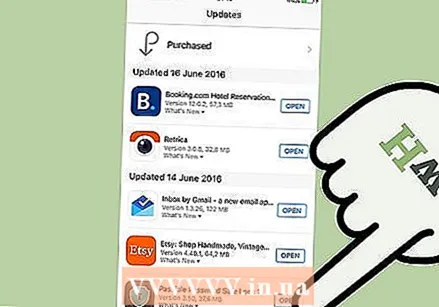 הקש על עדכונים. זה נמצא בתחתית חלון App Store.כעת תראה רשימה של כל היישומים המותקנים באייפון שלך שיש להם עדכון זמין.
הקש על עדכונים. זה נמצא בתחתית חלון App Store.כעת תראה רשימה של כל היישומים המותקנים באייפון שלך שיש להם עדכון זמין. - הקש על רכישה. זה בראש החלון. כעת תראה רשימה של כל האפליקציות שהורדת אי פעם (אפליקציות בחינם ורכשת).
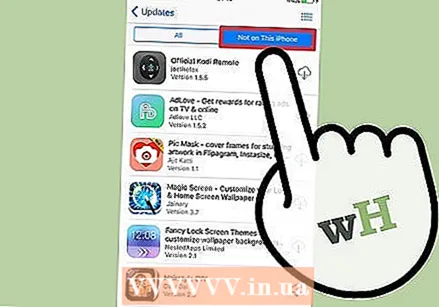 הקש על לא באייפון זה. רשימה זו מציגה את האפליקציות שהורדת אי פעם אך אינן נמצאות כרגע בטלפון שלך.
הקש על לא באייפון זה. רשימה זו מציגה את האפליקציות שהורדת אי פעם אך אינן נמצאות כרגע בטלפון שלך. 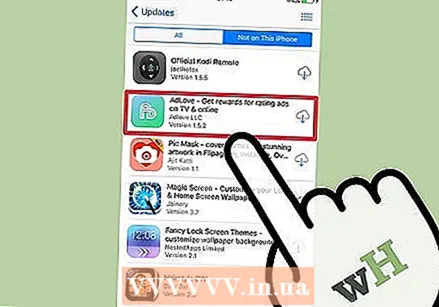 מצא את האפליקציה שברצונך להתקין מחדש. ייתכן שיהיה עליך לגלול מטה כדי למצוא את האפליקציה. ניתן גם להקליד את השם בסרגל החיפוש.
מצא את האפליקציה שברצונך להתקין מחדש. ייתכן שיהיה עליך לגלול מטה כדי למצוא את האפליקציה. ניתן גם להקליד את השם בסרגל החיפוש. 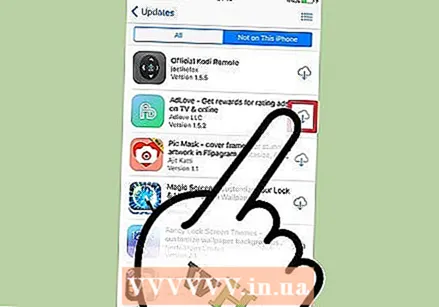 הקש על הענן לצד שם האפליקציה. ההתקנה תחל כעת, לא תתבקש למסור את פרטי התשלום שלך. עם התקנת האפליקציה יופיע סמל חדש על מסך הבית שלך, כך שתוכל לפתוח את האפליקציה בקלות.
הקש על הענן לצד שם האפליקציה. ההתקנה תחל כעת, לא תתבקש למסור את פרטי התשלום שלך. עם התקנת האפליקציה יופיע סמל חדש על מסך הבית שלך, כך שתוכל לפתוח את האפליקציה בקלות.
שיטה 4 מתוך 4: התקן אפליקציות לא מורשות באמצעות Mojo
- לך ל mojoinstaller.co בדפדפן האינטרנט של ה- iPhone שלך. Mojo מאפשר לך להתקין אפליקציות שאינן ב- App Store, כגון משחקים לא מורשים ואפליקציות המאפשרות לך להגדיר את המערכת.
- מוג'ו ידוע כבעל הרבה באגים, אך נכון לעכשיו הוא הפיתרון היחיד שעובד על הגרסאות הנוכחיות של האייפון מבלי להצטרך לפרוץ את הטלפון. Mojo זמין רק באנגלית.
- השתמש בשיטה זו רק אם אתה משתמש מנוסה ואתה יודע מה אתה עושה.
- הקש על התקן ישירות ממך iDevice. זהו כפתור כחול בתחתית המסך.
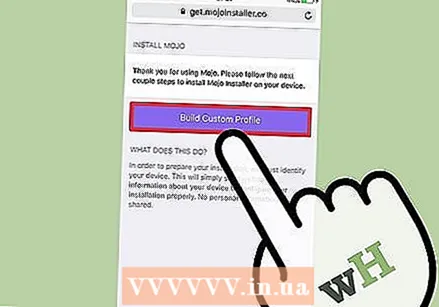 הקש על בנה פרופיל מותאם אישית. זה יאפשר למוג'ו לדעת מה סוג ה- iPhone שלך, ואז ניתן לשלוח את המסך "התקן פרופיל" לאפליקציית ההגדרות של ה- iPhone שלך.
הקש על בנה פרופיל מותאם אישית. זה יאפשר למוג'ו לדעת מה סוג ה- iPhone שלך, ואז ניתן לשלוח את המסך "התקן פרופיל" לאפליקציית ההגדרות של ה- iPhone שלך. 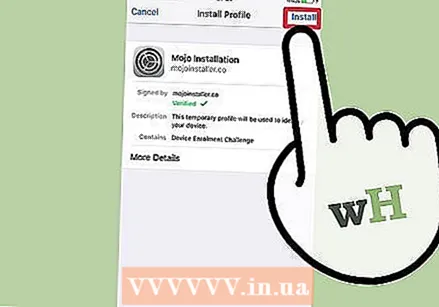 הקש על התקן. זה בפינה השמאלית העליונה של מסך "התקן פרופיל". אם הטלפון שלך נעול עם קוד גישה, יהיה עליך להזין אותו עכשיו. אם הקשת על "התקן" תועבר לדפדפן האינטרנט שלך.
הקש על התקן. זה בפינה השמאלית העליונה של מסך "התקן פרופיל". אם הטלפון שלך נעול עם קוד גישה, יהיה עליך להזין אותו עכשיו. אם הקשת על "התקן" תועבר לדפדפן האינטרנט שלך. 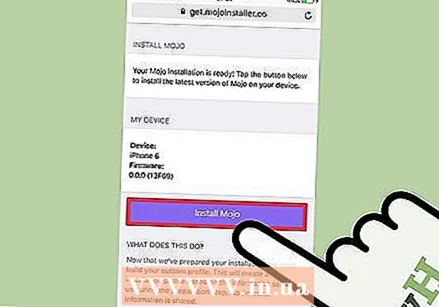 הקש על התקן מוג'ו. כעת נפתח מופע חדש של אפליקציית ההגדרות, עם מסך "התקנת פרופיל" נוסף. הכל נראה מעט שופע, אבל זה הכרחי להתקנה.
הקש על התקן מוג'ו. כעת נפתח מופע חדש של אפליקציית ההגדרות, עם מסך "התקנת פרופיל" נוסף. הכל נראה מעט שופע, אבל זה הכרחי להתקנה. 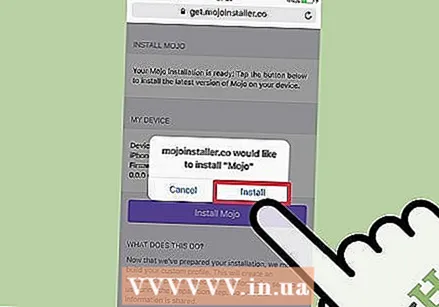 הקש על התקן. אם תתבקש להזין את קוד הגישה שלך, תוכל להזין אותו בשדה המתאים. אם אתה רואה מסך עם "אזהרה - הפרופיל לא חתום", הקש שוב על "התקן".
הקש על התקן. אם תתבקש להזין את קוד הגישה שלך, תוכל להזין אותו בשדה המתאים. אם אתה רואה מסך עם "אזהרה - הפרופיל לא חתום", הקש שוב על "התקן". 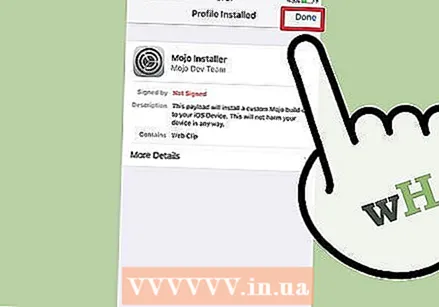 הקש על סיום. Mojo מותקן כעת וסמל הופיע על מסך הבית שלך.
הקש על סיום. Mojo מותקן כעת וסמל הופיע על מסך הבית שלך. 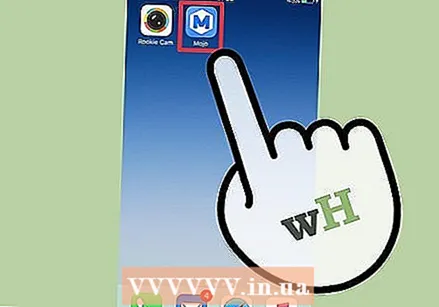 הפעל את אפליקציית Mojo ממסך הבית. עבור למסך הבית שלך והקש על סמל Mojo כדי להפעיל את האפליקציה.
הפעל את אפליקציית Mojo ממסך הבית. עבור למסך הבית שלך והקש על סמל Mojo כדי להפעיל את האפליקציה. 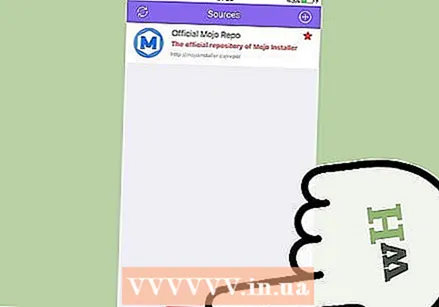 הקש על מקורות. זה בתפריט בתחתית המסך. למוג'ו יש גרסה משלה של חנות האפליקציות, ותוכלו לחפש בה באותה צורה כמו בחנות האפליקציות האמיתית.
הקש על מקורות. זה בתפריט בתחתית המסך. למוג'ו יש גרסה משלה של חנות האפליקציות, ותוכלו לחפש בה באותה צורה כמו בחנות האפליקציות האמיתית. 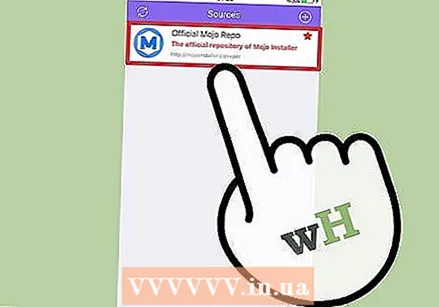 הקש על מאגר Mojo הרשמי כדי להציג את היישומים. באפשרותך לגלול ברשימת האפליקציות הזמינות להורדה, או לבצע חיפוש על ידי הקלדת שם האפליקציה בסרגל החיפוש שבראש המסך.
הקש על מאגר Mojo הרשמי כדי להציג את היישומים. באפשרותך לגלול ברשימת האפליקציות הזמינות להורדה, או לבצע חיפוש על ידי הקלדת שם האפליקציה בסרגל החיפוש שבראש המסך. 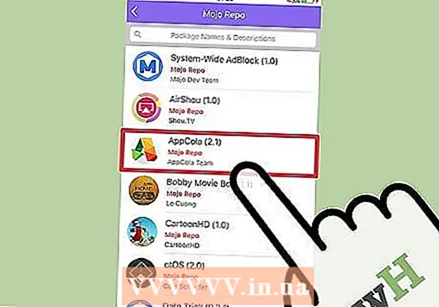 הקש על שם האפליקציה כדי להציג את הפרטים. כמו בחנות האפליקציות האמיתית, תוכל להציג את פרטי האפליקציה על ידי הקשה על שמה.
הקש על שם האפליקציה כדי להציג את הפרטים. כמו בחנות האפליקציות האמיתית, תוכל להציג את פרטי האפליקציה על ידי הקשה על שמה. 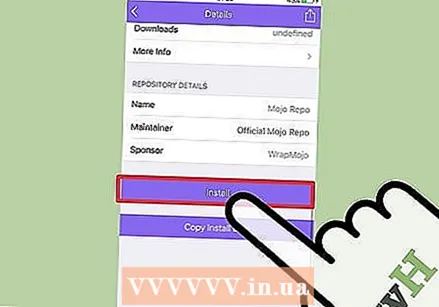 הקש על התקן. יופיע קופץ המבקש ממך לאשר את בחירתך, ושואל אם ברצונך להמשיך בהתקנת האפליקציה.
הקש על התקן. יופיע קופץ המבקש ממך לאשר את בחירתך, ושואל אם ברצונך להמשיך בהתקנת האפליקציה. 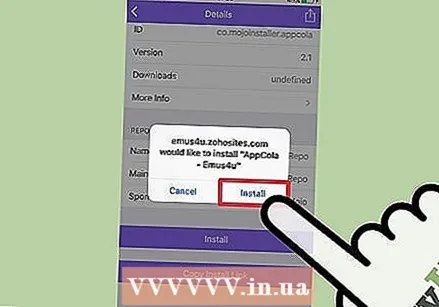 הקש על התקן. כעת האפליקציה תורד ותותקן באייפון שלך. בדרך כלל זה משתבש בניסיון הראשון. לחץ על "נסה שוב" כשתראה את הודעת השגיאה. יתכן שתצטרך ללחוץ על כפתור זה מספר פעמים לפני התקנת האפליקציה.
הקש על התקן. כעת האפליקציה תורד ותותקן באייפון שלך. בדרך כלל זה משתבש בניסיון הראשון. לחץ על "נסה שוב" כשתראה את הודעת השגיאה. יתכן שתצטרך ללחוץ על כפתור זה מספר פעמים לפני התקנת האפליקציה. - לחץ על כפתור הבית. זה הכפתור העגול שמתחת למסך האייפון שלך.
- פתח את ההגדרות של ה- iPhone שלך. זו אפליקציית הציוד האפור (⚙️), שנמצאת בדרך כלל במסך הבית שלך.
- גלול מטה והקש על כללי.
- גלול מטה והקש על תאריך ושעה. זה כמעט בתחתית התפריט.
- החלק את האפשרות "הגדר אוטומטית" למצב כבוי. עכשיו המחוון יהפוך לבן.
- הקש על התאריך והשעה. זה מתחת לאזור הזמן.
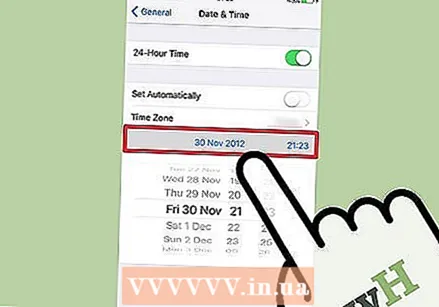 גלול למטה לתאריך. עשו זאת עד שתגיעו לתאריך בשנת 2012. כרגע זה נדרש לשימוש באפליקציות המותקנות עם Mojo, אך בדוק באתר האינטרנט של המפתח אם קיימים עדכונים.
גלול למטה לתאריך. עשו זאת עד שתגיעו לתאריך בשנת 2012. כרגע זה נדרש לשימוש באפליקציות המותקנות עם Mojo, אך בדוק באתר האינטרנט של המפתח אם קיימים עדכונים.
טיפים
- השתמש בסירי להורדת אפליקציה עבורך באמירה "סירי, הורד [שם האפליקציה]".